Ik zal eerlijk zijn: het opmaken van manuscripten is vervelend en saai.
Het is ook belangrijk om het goed te doen. Als je dat niet doet, zal je boek eronder lijden en ga je meer geld uitgeven dan nodig is voor het redigeren.
Waarom?
Het komt neer op leesbaarheid voor de editor. Als je een manuscript instuurt dat niet goed is opgemaakt, zal je redacteur drie dingen doen:
- Denk dat je onprofessioneel bent en bewerk je boek in die veronderstelling.
- Niet repareren uw opmaak, en als resultaat slecht werk bij het bewerken, of
- u veel meer geld vragen om opmaakwerk te doen dat u had moeten doen.
De goede nieuws is dat het eenvoudig is om het standaardformaat voor een manuscript in te stellen, en als je het eenmaal goed hebt, hoef je het niet opnieuw te leren. U kunt dezelfde sjabloon keer op keer gebruiken.
In deze gids leer ik u:
- Industriestandaard opmaakmethoden om ervoor te zorgen dat uw manuscript professioneel is.
- Stapsgewijze instructies in Microsoft Word of Google Docs.
- Een voorbeeld van een correct opgemaakt manuscript.
Wat is precies manuscript Formaat?
Een manuscript is het voltooide, geschreven boek. Het daadwerkelijke Microsoft Word- of Google Documenten-bestand dat uw boek is.
Opmaak is hoe uw manuscript eruitziet en leest. Zaken als lettergrootte, paginakleur, aantal woorden, paginanummer, regelafstand, alinea-einden – alles wat in het uiterlijk past.
Dit betekent dat het manuscriptformaat de juiste manier is waarop uw manuscript eruit moet zien wanneer u het verzendt het in voor bewerking.
De 15 Scribe Manuscript Format Rules
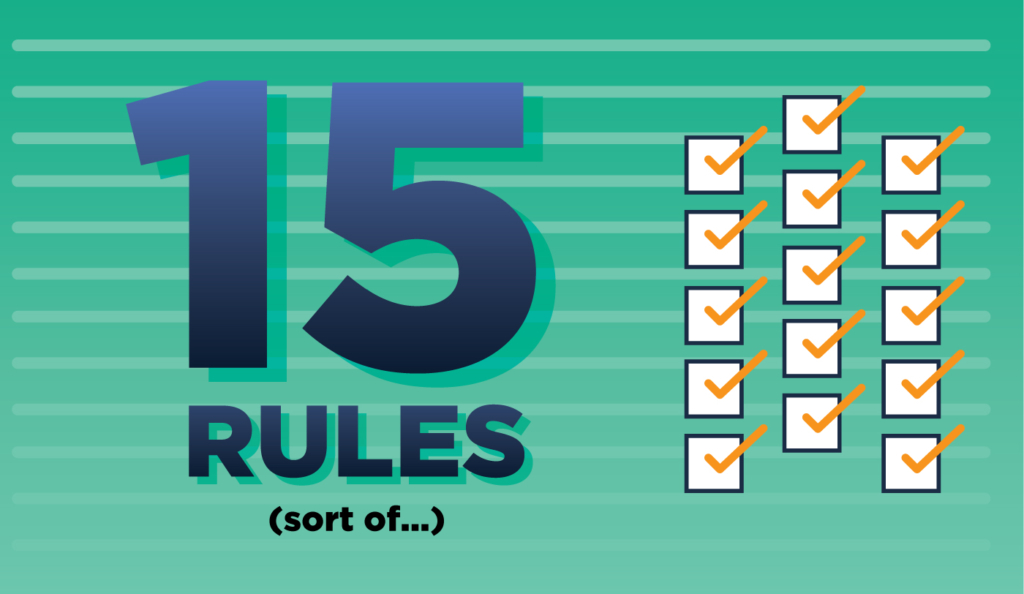
Voordat we beginnen, begrijp wat er is zijn geen echte “regels” voor opmaak. Je kunt niet naar de opmaakpolitie gaan en de officiële wetgeving over het standaard manuscriptformaat krijgen (ik zou willen, dat zou de zaken veel gemakkelijker maken).
Er zijn geen regels, enige conventies die zich in de afgelopen eeuw van het uitgeven van boeken hebben ontwikkeld. Wat ik u ga laten zien, zijn de 15 opmaakregels die onze boekredacteuren vragen aan onze auteurs bij Scribe.
Deze regels weerspiegelen ook de meest gangbare conventies in de uitgeversbranche.
De meeste zullen voor u vanzelfsprekend lijken, en de meeste zijn ingebakken in de standaardinstellingen van Microsoft Word of Google Docs. Als u de standaardinstellingen van Microsoft Word of Google Docs niet aanraakt. ts in uw tekstverwerkingsprogramma, dan zullen de meeste hiervan non-issues zijn.
Het punt is: ze worden allemaal routinematig geschonden door auteurs die niet opletten, en daarom vermelden we ze.
Gebruik een standaardlettertype (Times New Roman of Arial)
Het meest voorkomende afdruklettertype is het serif-lettertype Times New Roman. Het meest voorkomende weblettertype is het niet-serif-lettertype Arial. Ze werken allebei geweldig. Gebruik niets anders voor uw manuscript.
Opmerking: uw eigenlijke boek kan een ander lettertype hebben. Er zijn enkele lettertypen die beter lezen in boekformaat. Laat die beslissing over aan de interieuropmaakfase, niet aan de bewerkingsfase.
Om te controleren of je het juiste lettertype hebt, doe je dit in Word:
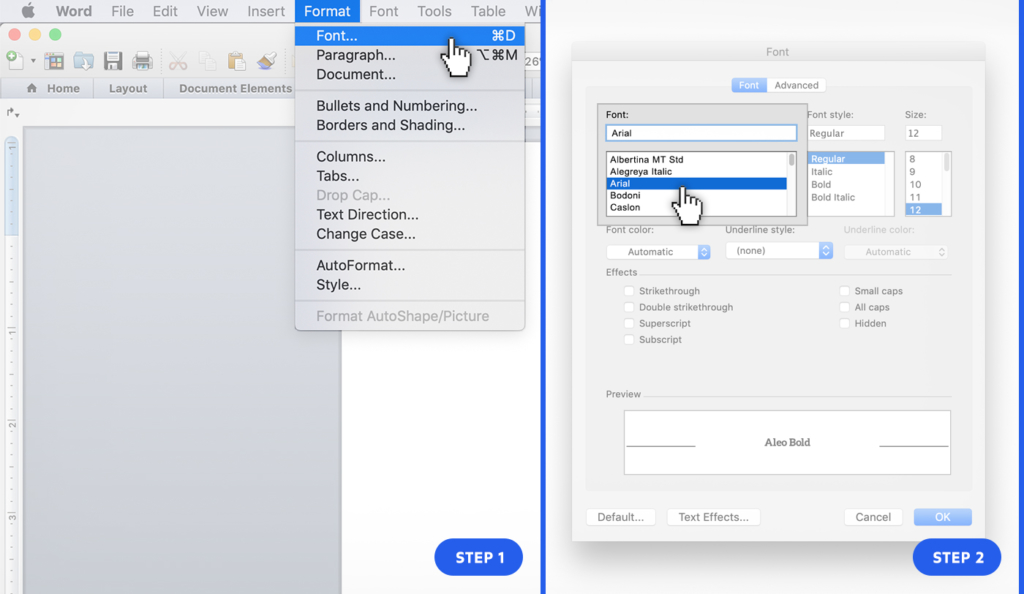
Om te controleren of u het juiste lettertype heeft, doet u dit in GDocs:
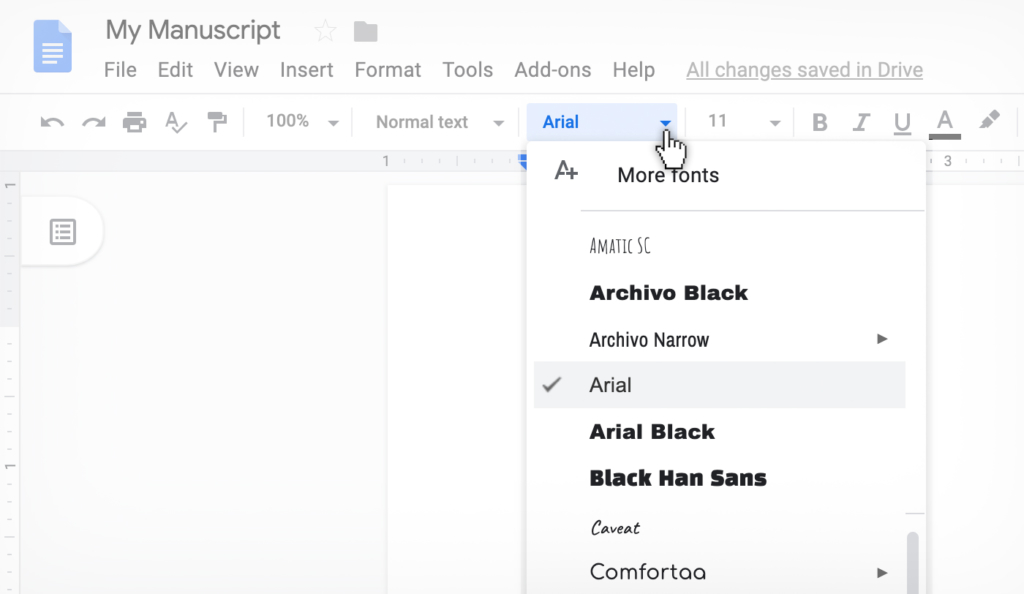
Zwarte tekst op witte achtergrond
Het is mogelijk om de standaardinstellingen van uw tekstverwerker te wijzigen in iets anders dan zwarte tekst op een witte achtergrond. Als je dat wilt doen terwijl je aan het schrijven bent, ga dan af – schakel het gewoon terug naar de normale standaardinstellingen voor verzending.
Dit gebeurt voornamelijk wanneer mensen tekst in verschillende kleuren gebruiken. Verander gewoon de standaardinstellingen niet, en het gaat goed.
12-punts type
De lettergrootte is hoe groot de letters zijn. 12-punts is meestal de standaard in een tekstverwerker, omdat het voor de meeste mensen gemakkelijk te lezen is.
Om te controleren of u de juiste lettergrootte heeft, doet u dit in Word:
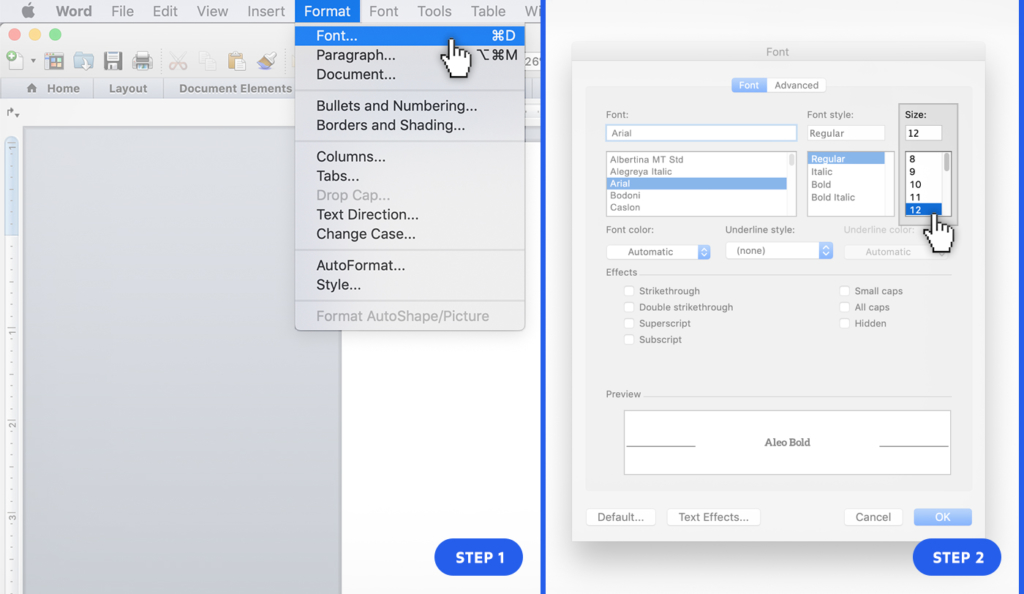
Om te controleren of u de juiste lettergrootte heeft, doet u dit in GDocs:

8,5 x 11 paginaformaat
Nogmaals, dit is een standaard paginaformaat op de meeste tekstverwerkers, dus verander het niet en het gaat goed.
controleer of u het juiste paginaformaat heeft, doe dit in Word:
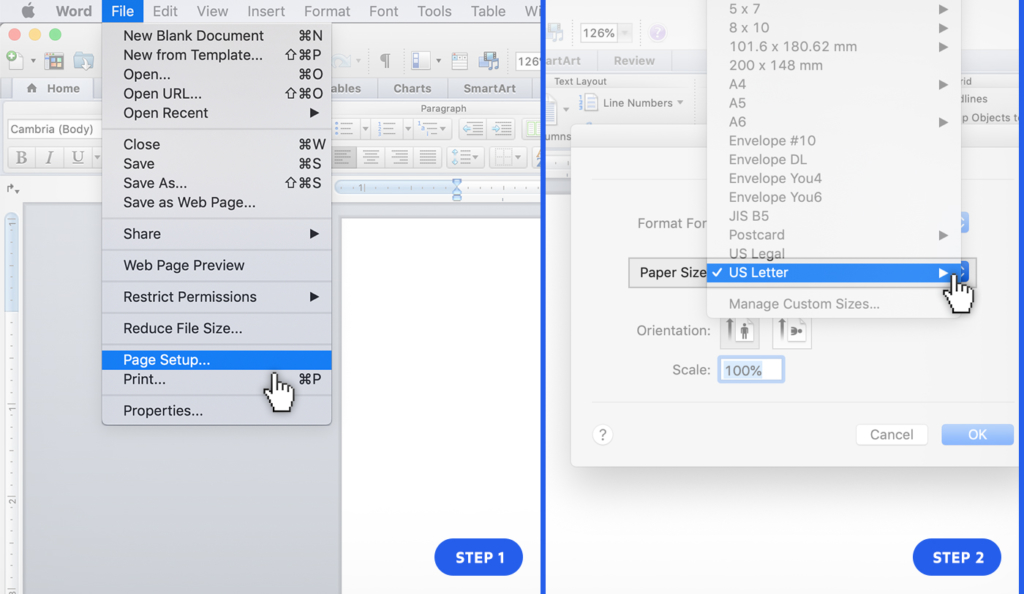
Om te controleren of u het juiste paginaformaat heeft, in GDocs doe dit:
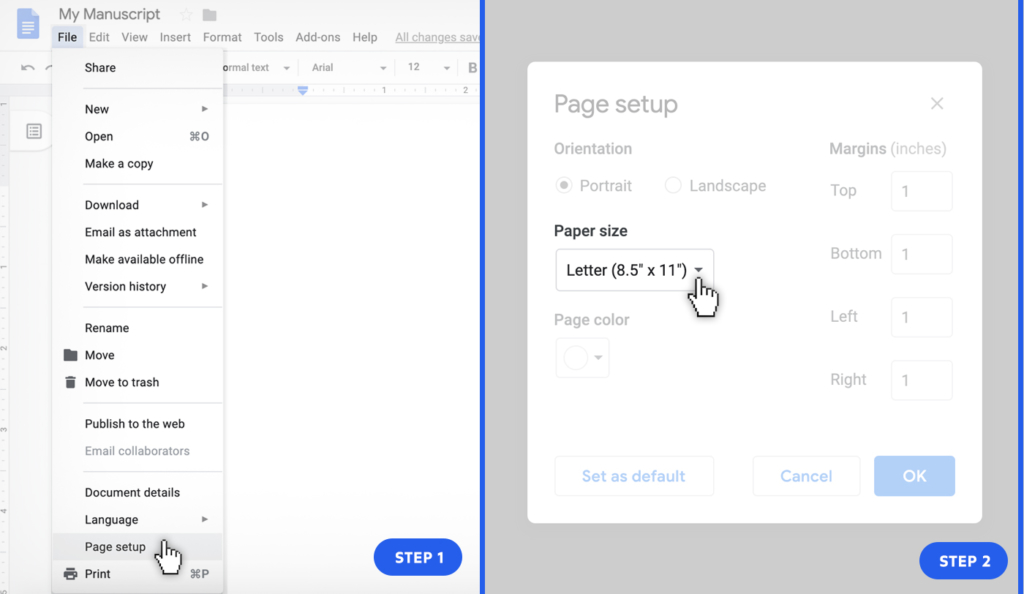
Marges van één inch
Marges van één inch op de rand van het document zijn de standaard formaat. Dit betekent dat de rechtermarges één inch zijn, de linkermarges één inch, enz.
Dit was vroeger een zeer belangrijke opmaakconventie wanneer manuscripten werden ingediend als gedrukte documenten. Dat gebeurt niet veel meer, dus dit is niet belangrijk. Als je de standaardinstellingen van de tekstverwerker behoudt, komt alles goed.
Links uitgevulde uitlijning
Links uitgevuld betekent dat de linker tekst is uitgelijnd, terwijl het einde van de rechtse tekst is gekarteld.Het ziet er zo uit:
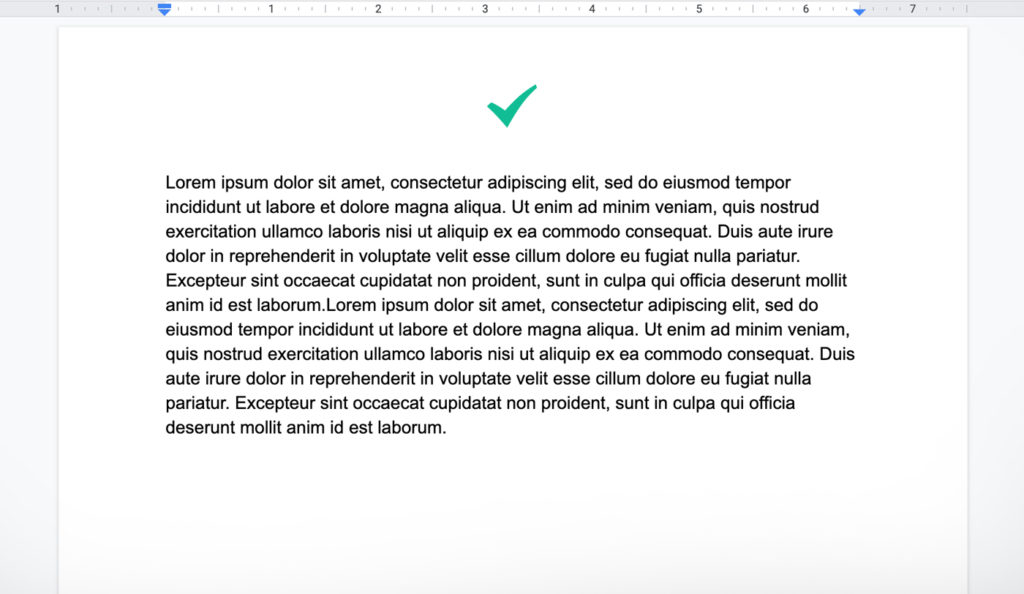
Nogmaals, dat is de standaardinstelling op de meeste tekstverwerkers.
De wat je moet vermijden is Volledig uitgevuld, waarbij elke regel er dezelfde lengte uitziet, zoals dit:
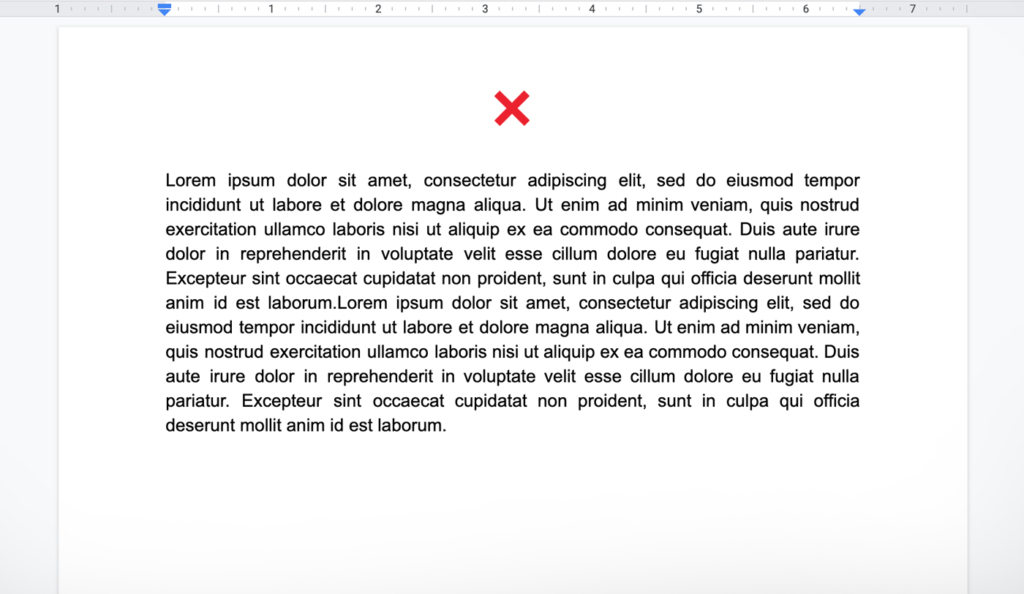
Je uiteindelijke boek kan worden opgemaakt op die manier, maar formatteer je manuscript niet zo.
Een spatie na een punt
Je zou een enkele spatie na een punt moeten hebben, niet twee spaties.
Als je jonger bent dan 40 en niet weet waarom ik dit zelfs zou noemen, is dat omdat je hebt geleerd hoe je op computers moet typen. Velen van ons, oudjes, leerden typen op handmatige typemachines, en de gewoonte daarvoor was om twee keer op de spatiebalk te drukken en de extra ruimte toe te voegen om na een punt twee spaties te krijgen.
Ik weet het, oude mensen, toch?
Tekstregels met dubbele regelafstand
De meeste editors, ongeacht het type editor, geven er de voorkeur aan manuscripten met dubbele regelafstand te bewerken. Dubbele regelafstand betekent dat er een extra regel tussen elke regel tekst staat. Het ziet er als volgt uit:
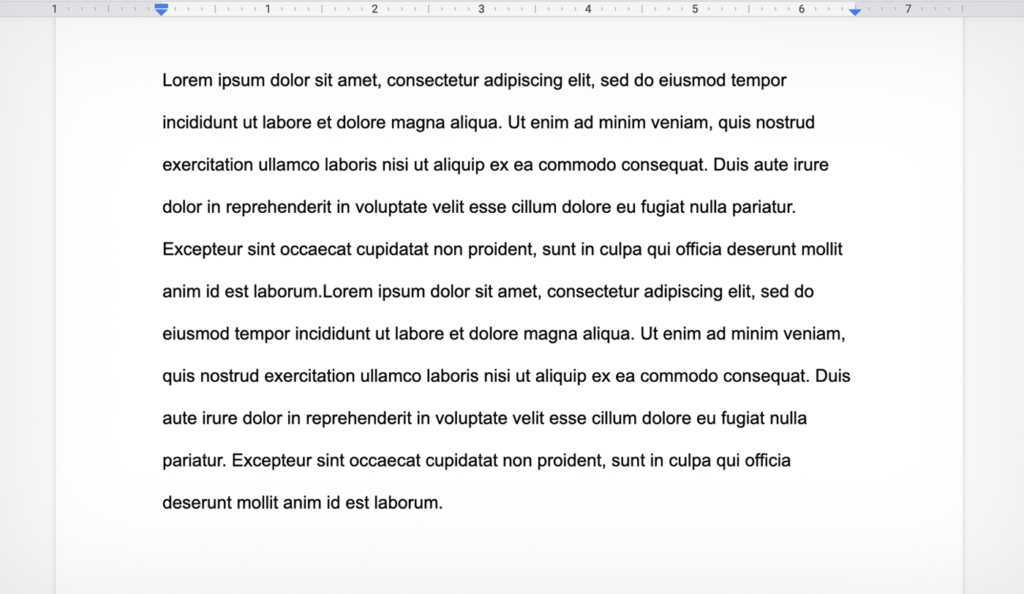
Dit was een bewerkingsstijl die zich ontwikkelde toen het bewerken op papier werd gedaan, maar is blijven bestaan omdat dit type regelafstand met extra regeleinden en lege regels maakt het lezen gemakkelijker in de editor.
Om de spatie in Word te verdubbelen, doet u dit:
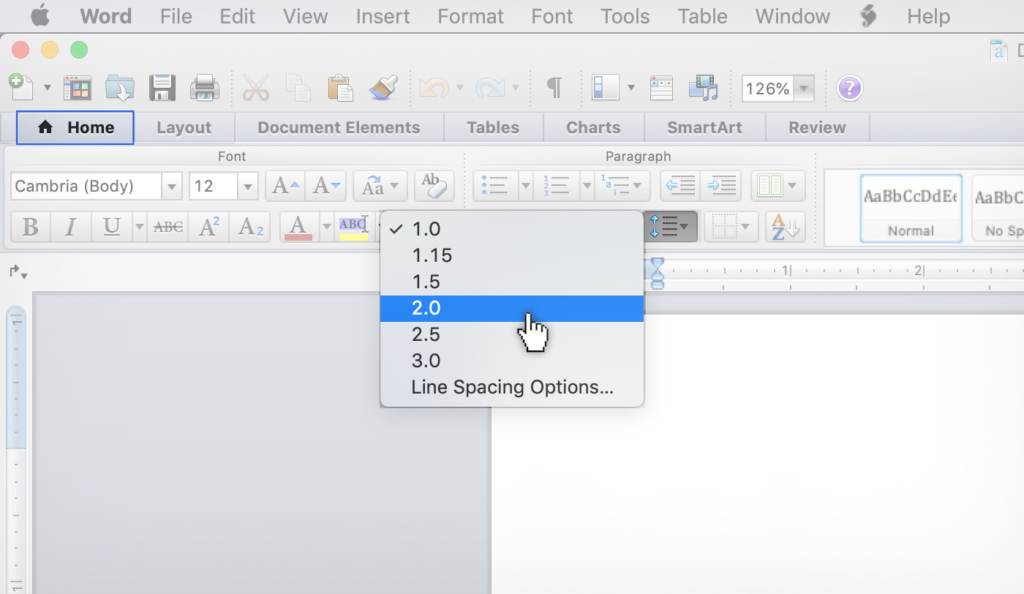
Om de spatie in GDocs te verdubbelen, doet u dit:
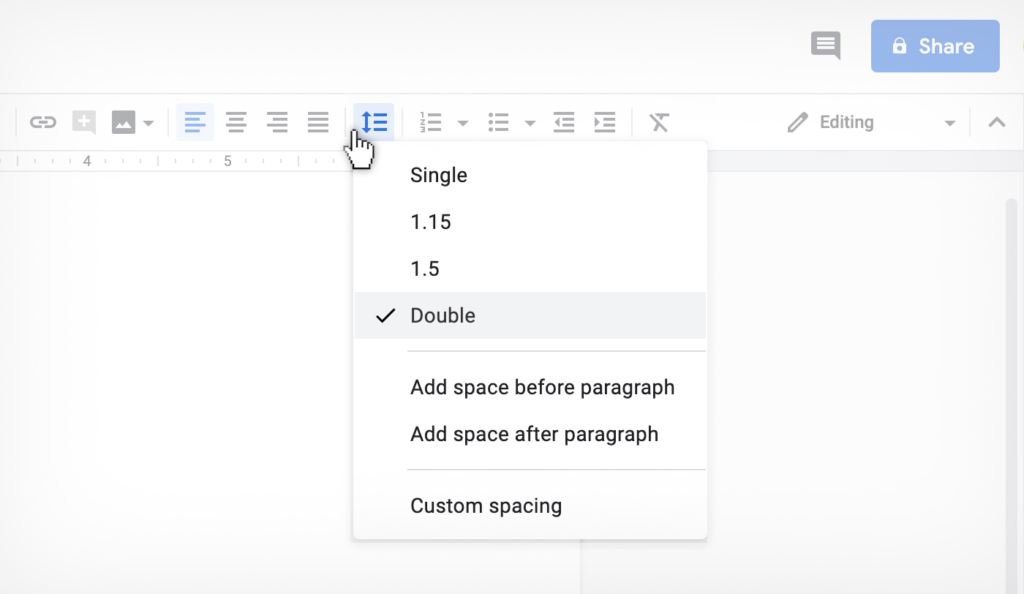
Paragraaf Klassieke stijl: ingesprongen zonder regelafstand
Er zijn twee manieren om alinea’s op te maken, u kunt degene kiezen die u mooi vindt. Mix en match gewoon niet in hetzelfde manuscript.
Klassieke stijl bestaat uit alinea’s met een inspringing aan het begin en geen spatie tussen nieuwe alinea’s. Het wordt meestal gebruikt in nieuwe manuscripten en korte verhalen.
Het ziet er als volgt uit:
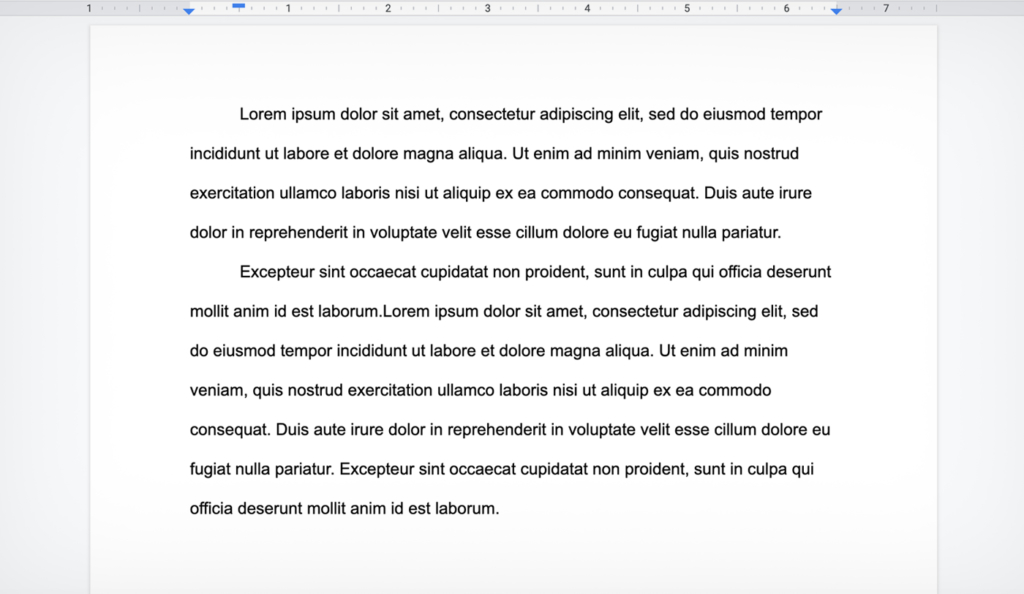
Paragraaf Moderne stijl: geen inspringingen met regelafstand
Moderne stijl is geen inspringing aan het begin van alinea’s en een spatie tussen alinea’s. Het wordt meestal gebruikt in non-fictie. Het ziet er als volgt uit:
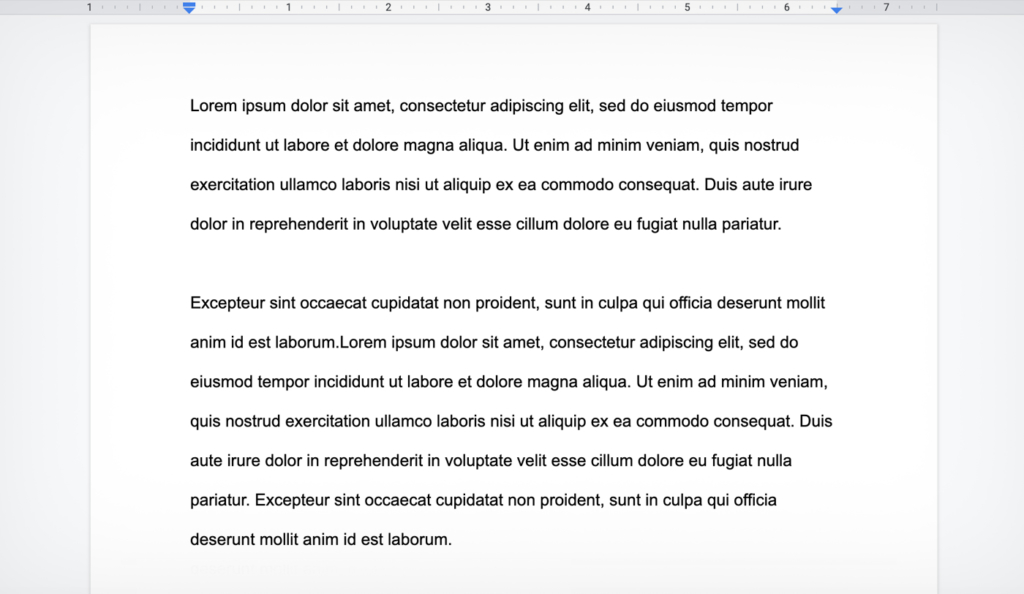
Pagina-einden tussen hoofdstukken
Als je een hoofdstuk hebt voltooid en een nieuw hoofdstuk, druk niet op de Return-toets totdat u op een nieuwe pagina komt. Gebruik in plaats daarvan de functie “pagina-einde”. Wat dat doet is een nieuwe pagina invoegen, zonder een hoop harde aangiften en spaties in het manuscript in te voegen.
Om een pagina-einde in Word in te voegen, doet u dit:
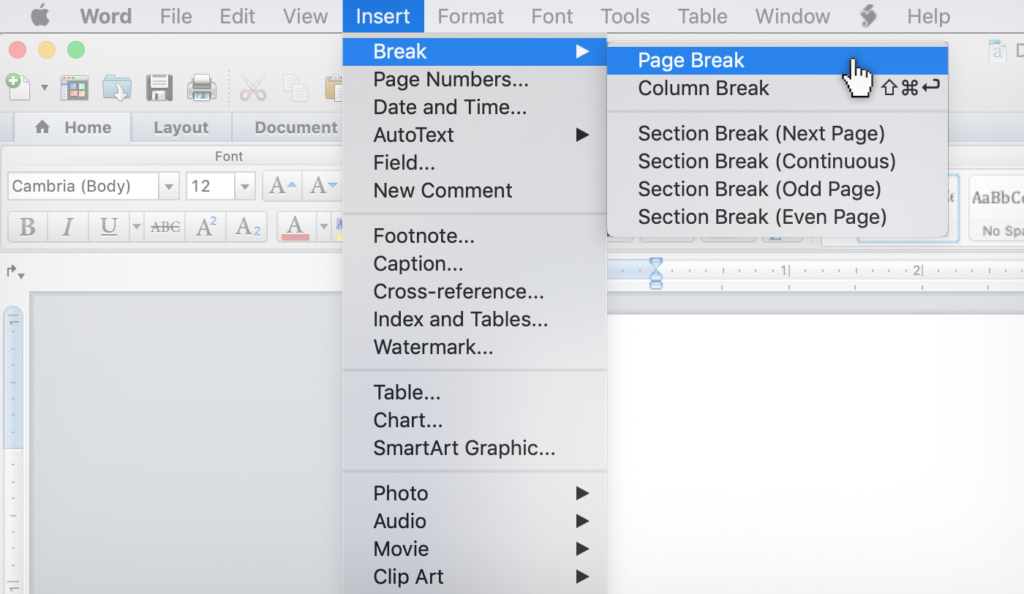
Ga als volgt te werk om een pagina-einde in GDocs in te voegen:
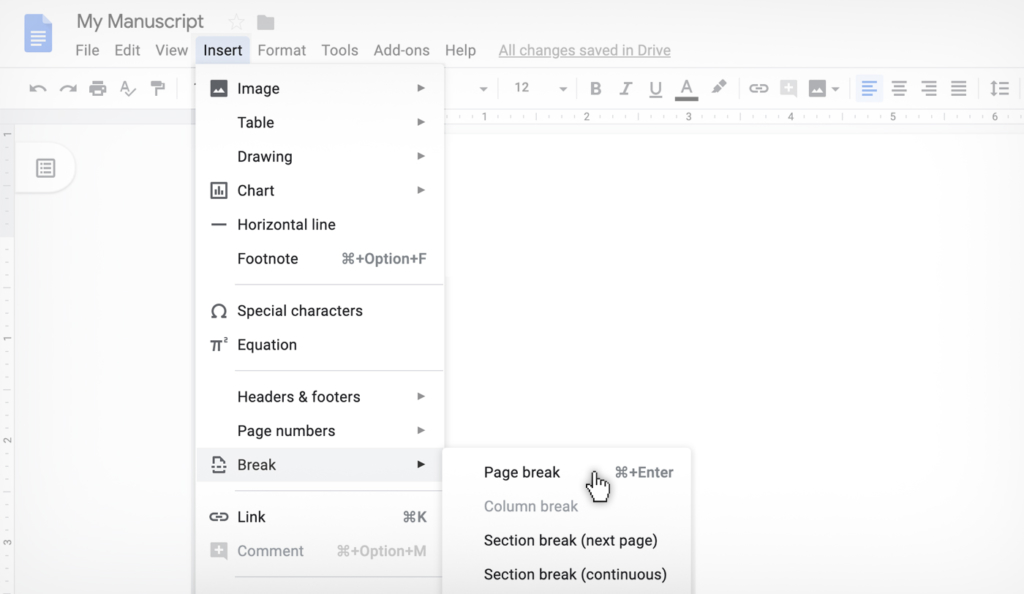
Nummer uw pagina’s
Editors zien graag paginanummers. Dit is om vele redenen, waarvan ik denk dat de meeste niet van toepassing zijn in een moderne wereld met een zoekopdracht functie, maar ze staan er nog steeds op, dus het is gemakkelijker om gewoon paginanummers toe te voegen.
Om uw pagina’s in Word te nummeren, doet u dit:
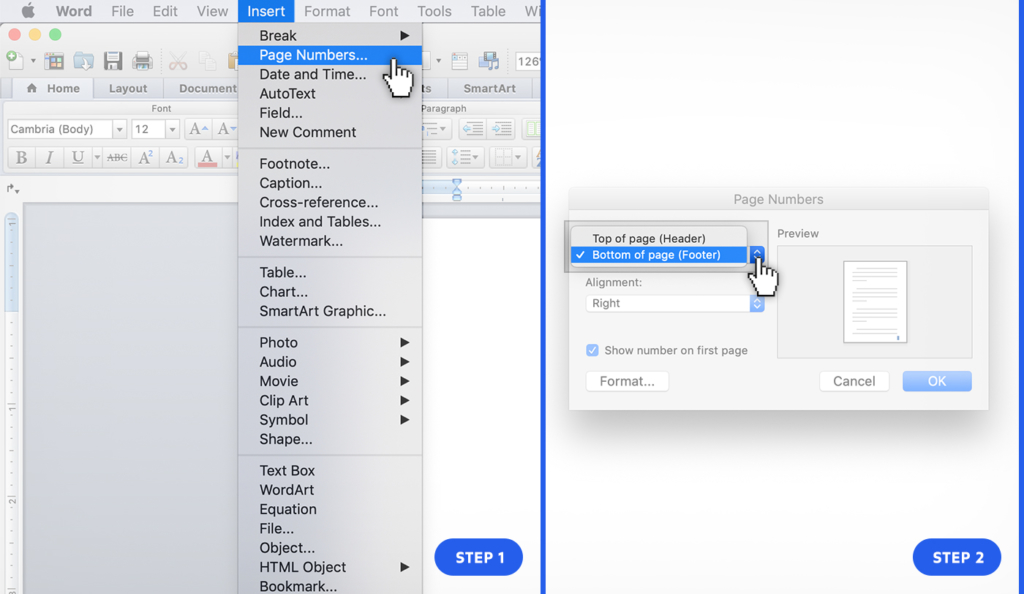
Om uw pagina’s in GDocs te nummeren, doet u dit:
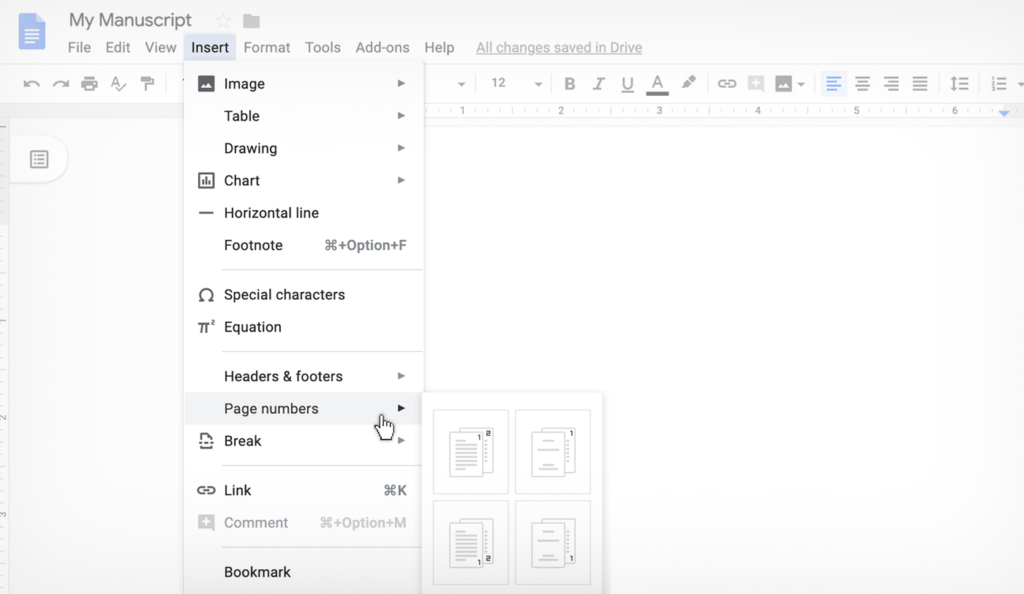
Stuur uw volledige manuscript als Eén document
U kunt in zoveel documenten schrijven als u nodig heeft. Het is gebruikelijk om elk hoofdstuk in een eigen document te plaatsen.
Zolang, voordat u een document indient voor bewerken, combineer ze allemaal in één document een betere manier om uw redacteur kwaad te maken dan hem een map te sturen met 15 hoofdstukken allemaal in verschillende documenten.
Gebruik de stijlfunctie om koppen op te maken
Wanneer u een hoofdstuktitel of hoofdstuknummer wilt maken of welke kop dan ook opvalt, de beste manier om het te doen is om er een groter of krachtiger lettertype van te maken, toch?
Ja, maar er is een goede en een verkeerde manier om dat te doen.
De verkeerde manier is om het handmatig te doen. Dit betekent dat u de lettergrootte zelf moet wijzigen, onderstrepen of cursief maken. Als u dit doet, kan het er goed uitzien, maar u loopt het risico inconsistent te zijn en de latere opmaak erg moeilijk te maken voor de interieurontwerper.
De juiste manier is om de zogenaamde “stijlfunctie” te gebruiken . ” Wat dit doet, is de juiste kop koppelen (H1, H2, H3, enz.), Waardoor alles consistent en gemakkelijker wordt voor de interieurontwerper. Maar het zorgt er echt voor dat uw boek eruitziet zoals u dat wilt.
Om de stijlfunctie in Word te gebruiken, doet u dit:
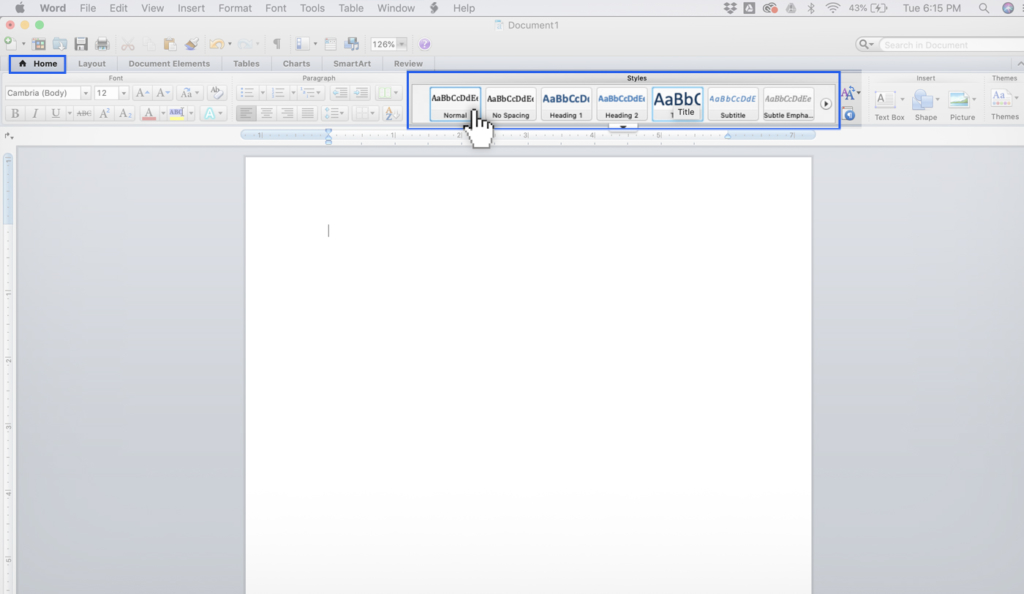
Om de stijlfunctie in GDocs te gebruiken, doe dit:
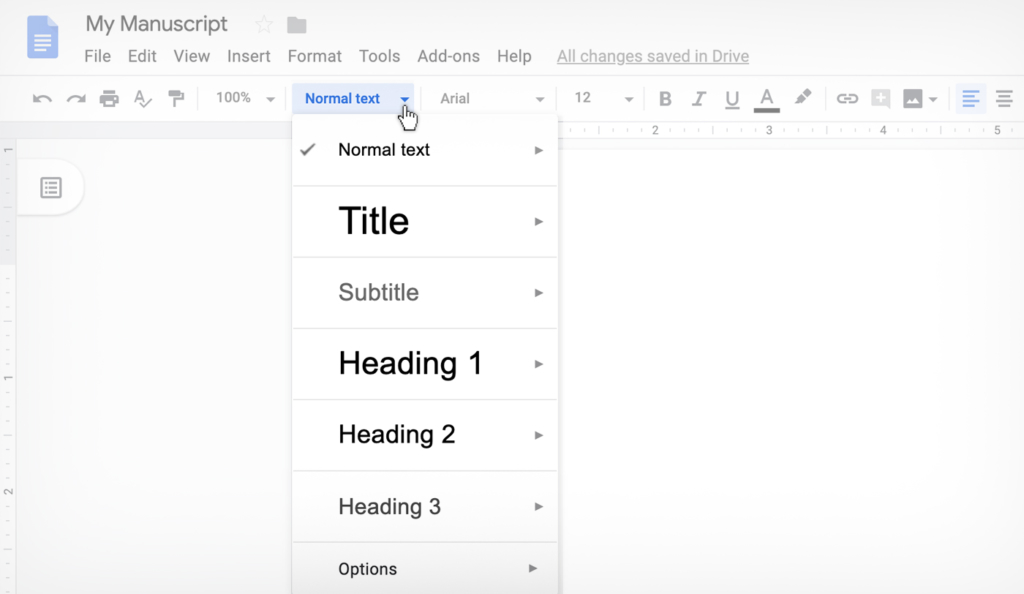
Juiste lay-out van titelpagina
Er zijn veel acceptabele manieren om een titelpagina op te maken. Over het algemeen is de titelpagina de eerste pagina van het manuscript en moet deze de boektitel, de ondertitel, het aantal woorden en uw contactgegevens (inclusief e-mailadres en telefoonnummer) bevatten. U kunt ook een fysiek adres hebben. Dit zou allemaal op de eerste pagina moeten staan.
Hier is een voorbeeld van het formaat dat we aanbevelen:
The Scribe Method (boektitel)
De beste manier om Schrijf en publiceer uw non-fictieboek (ondertitel)
door
Tucker Max815-A Brazos St
Austin, TX 10001
(512) 555-12122.000 woorden
Opmerking: in dit bericht heb ik geen van de conventies opgenomen over het indienen van vraagbrieven aan een literair agent, of manuscriptinzendingen aan uitgevers, of alle verschillende andere vormen van indieningsrichtlijnen die uitgeverijen op schrijvers kunnen stapelen. Hoewel zaken als indieningsrichtlijnen voor literaire agenten en uitgevers belangrijk zijn, vormen ze een andere kwestie dan richtlijnen voor het indienen van manuscripten voor redacteuren.]